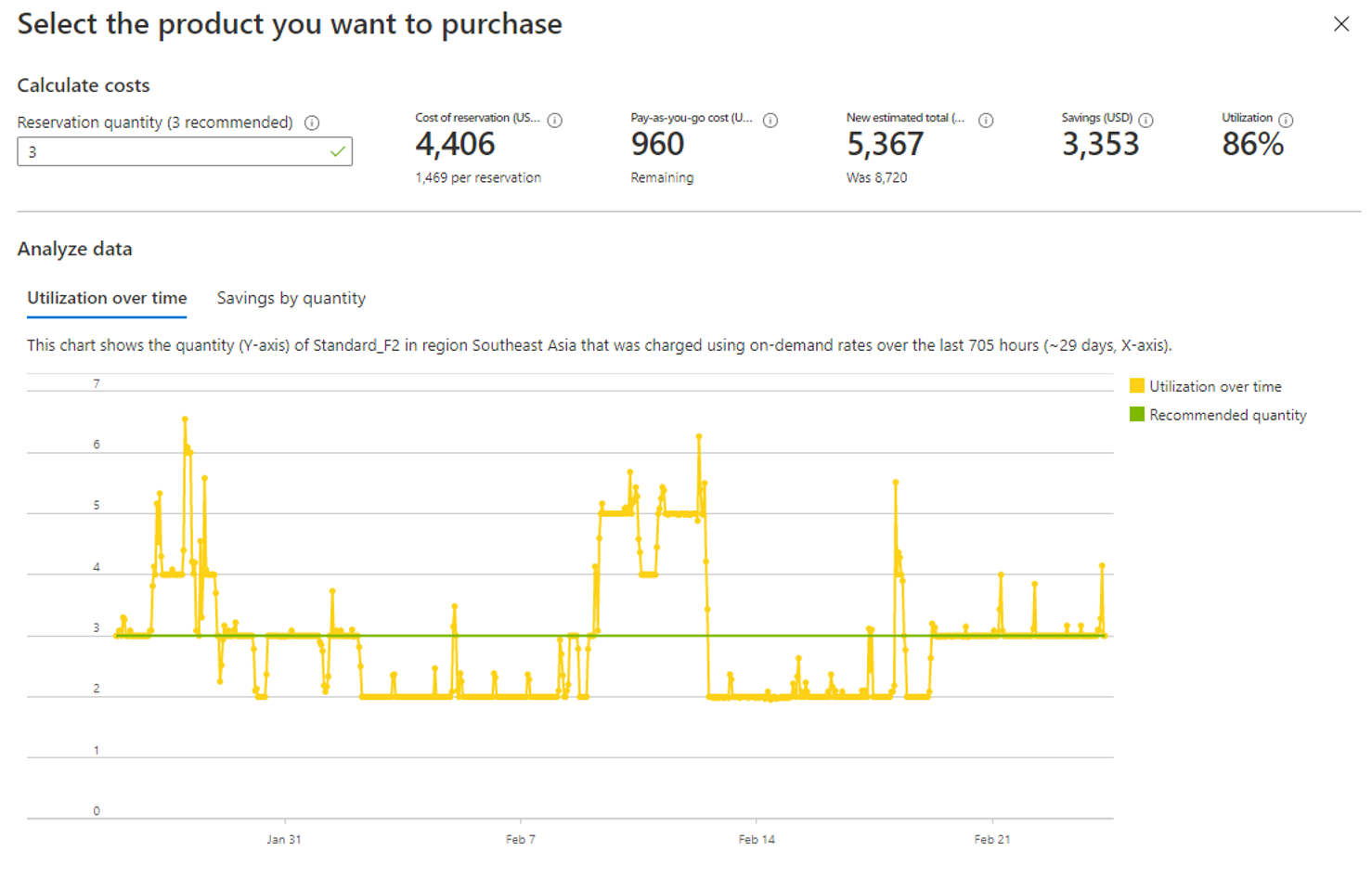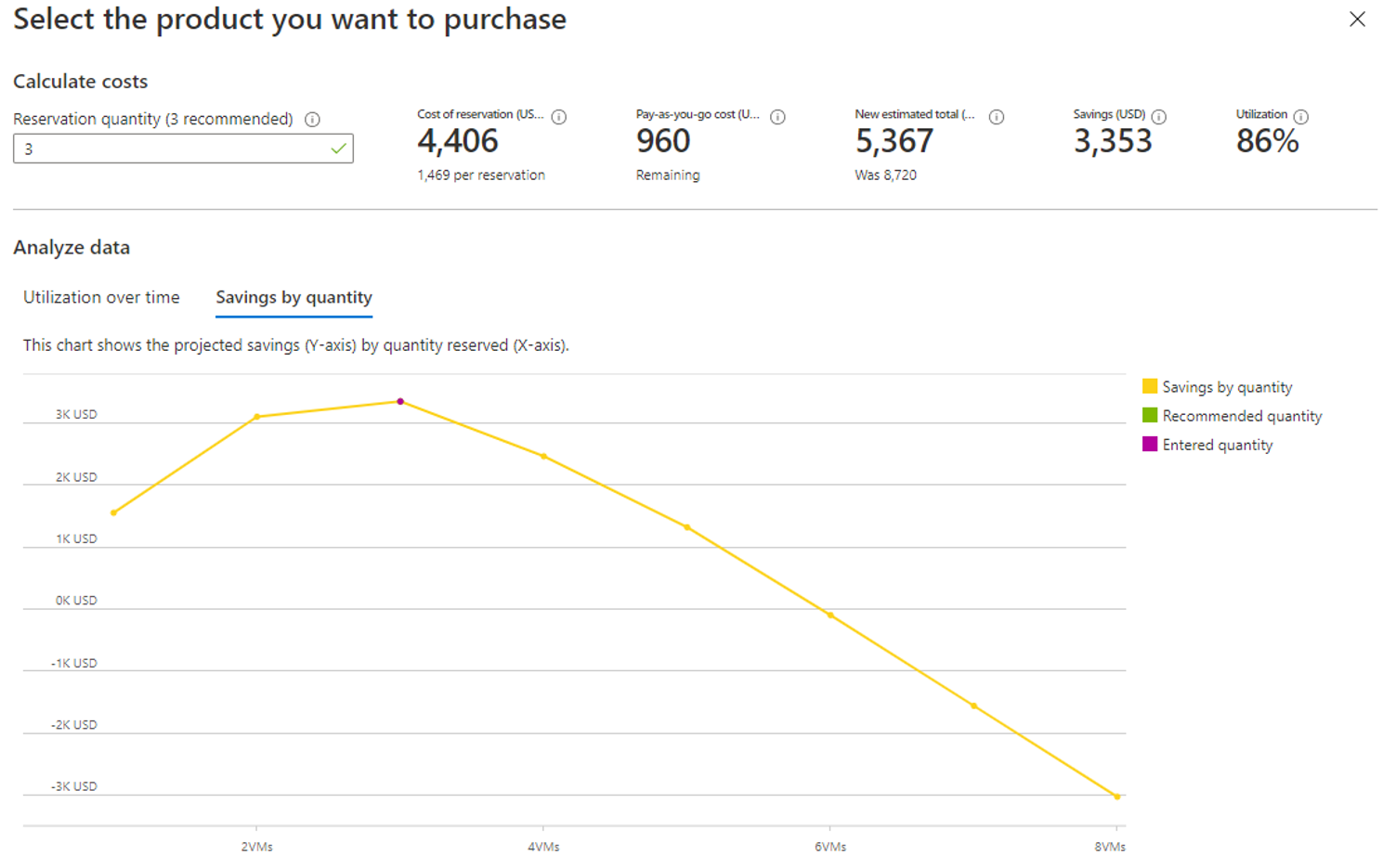Określanie, co kupić
Przed ustaleniem, co należy kupić, ważne jest, aby zrozumieć, jakie rezerwacje są i jak działają. Rezerwacje zapewniają tylko rabat rozliczeniowy i nie mają wpływu na stan środowiska uruchomieniowego zasobów. Rabat na rezerwację zostanie automatycznie zastosowany do pasujących zasobów po zakupie rezerwacji. Nie jest wymagane tagowanie zasobów ani ponowne uruchamianie. Po zakończeniu okresu rezerwacji rezerwacja wygasa, a rabat przestaje obowiązywać, chyba że odnowisz rezerwację.
Przed zakupem rezerwacji oceń spójne użycie zasobów podstawowych w celu zmaksymalizowania korzyści. Wszystkie rezerwacje, z wyjątkiem usługi Azure Databricks, są stosowane godzinowo. Jeśli zakupisz więcej zarezerwowanej ilości niż to, czego używasz na stałe co godzinę, rezerwacja jest niedostatecznie wykorzystywana. Niewykorzystana pojemność zarezerwowana nie jest przenoszona z jednej godziny na następną i prowadzi do marnotrawstwa.
Istnieje wiele metod określania, co należy kupić. W tej lekcji opisano dostępne narzędzia ułatwiające określenie najlepszych rezerwacji platformy Azure dla obciążeń.
Korzystanie z rekomendacji dotyczących zakupu rezerwacji
Platforma Azure automatycznie analizuje użycie w ciągu ostatnich 7, 30 i 60 dni oraz udostępnia rekomendacje dotyczące zakupów w celu zmaksymalizowania oszczędności.
Aby wyświetlić zalecenia dotyczące zakupu, zaloguj się do witryny Azure Portal. Przejdź do obszaru Rezerwacje, wybierz pozycję Dodaj, a następnie wybierz produkt, dla którego chcesz kupić rezerwacje. Na stronie przedstawiono zalecane ilości produktów na podstawie wzorca użycia. Jeśli zmienisz zakres, zalecenia zostaną zaktualizowane dla nowego zakresu. W poniższym przykładzie przedstawiono zalecenia.
Rekomendacje można pogrupować według najmniejszego rozmiaru wystąpienia w grupie elastyczności wystąpienia, używając opcji przełączania pokazanej w poprzednim przykładzie.
Po wybraniu pozycji Zobacz szczegóły zalecenia zobaczysz poprzedni wzorzec użycia i przewidywane oszczędności dla innej ilości.
Na poniższym wykresie przedstawiono przykładowy wzorzec użycia w kolorze żółtym w ciągu ostatnich 29 dni. Zalecana ilość na podstawie wzorca użycia jest wyświetlana na zielono.
Przedstawione ceny są tylko przykładami. Nie mają one oznaczać rzeczywistych kosztów.
Możesz również zobaczyć, jak oszczędności zmienią się w przypadku zakupu innej ilości na karcie Oszczędności według ilości .
Listę zaleceń dotyczących rezerwacji można również uzyskać przy użyciu interfejsu API.
Wyświetlanie zaleceń dotyczących rezerwacji w usłudze Azure Advisor
Platforma Azure przedstawia zalecenia dotyczące zakresu pojedynczej subskrypcji na podstawie wzorca wykorzystania z ostatnich 30 dni.
Aby wyświetlić zalecenia dotyczące zakupu w usłudze Advisor, przejdź do pozycji Advisor w witrynie Azure Portal.
Korzystanie z raportu Pokrycie rezerwacji w aplikacji Cost Management
Umowa Enterprise i Umowa z Klientem Microsoft klienci mogą używać raportu pokrycia wystąpień zarezerwowanych maszyn wirtualnych dla maszyn wirtualnych i zaleceń dotyczących zakupów. Ten raport jest doskonałym narzędziem do określania różnych grup rozmiarów wystąpień, które są obecnie używane przez organizację. Umożliwia również wyświetlenie podziału całkowitego użycia wraz z użyciem, które jest już objęte wystąpieniami zarezerwowanymi, jeśli zakupiono rezerwacje w przeszłości.
Pobierz aplikację Cost Management dla usługi Power BI.
Otwórz raport Pokrycie wystąpienia zarezerwowanego maszyny wirtualnej i ustaw zakres współużytkowany lub pojedynczy, w zależności od zakresu, na którym chcesz kupić.
Wyświetl pokrycie i rekomendacje dotyczące regionu, rodziny rozmiarów wystąpienia i poziomu rozmiaru. Przed rozpoczęciem korzystania z wizualizacji upewnij się, że wybrano następujący filtr przechodzenia do szczegółów.
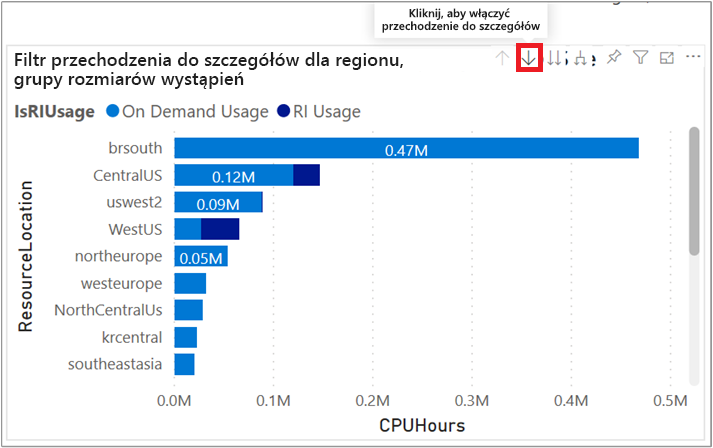
Aby wyświetlić szczegóły, wybierz filtr przechodzenia do szczegółów wyróżniony na czerwono.
Po zakończeniu analizy i określeniu typu rezerwacji, którą chcesz kupić, oraz pojemności zawartej w zobowiązaniu. Możesz przejść do następnej lekcji i dokonać zakupu w witrynie Azure Portal.